Konfigurieren Sie und erlauben Sie Windows, nur angegebene Programme auszuführen

In bestimmten Situationen möchten Sie möglicherweise zulassen, dass andere nur Programme ausführen, die Sie auf Ihrem Computer angeben. Was Sie benötigen, ist der Windows-Gruppenrichtlinien-Editor (der in Professional und über Windows-Versionen verfügbar ist). Um den Gruppenrichtlinien-Editor zu öffnen, drücken Sie die Start-Taste und geben Sie ein gpedit.msc und drücken Sie die Eingabetaste.
Nur angegebene Windows-Anwendungen ausführen
Sehen Sie sich im linken Fensterbereich Benutzerkonfiguration> Administrative Vorlagen> System an.

Jetzt doppelklicken Nur angegebene Windows-Anwendungen ausführen.
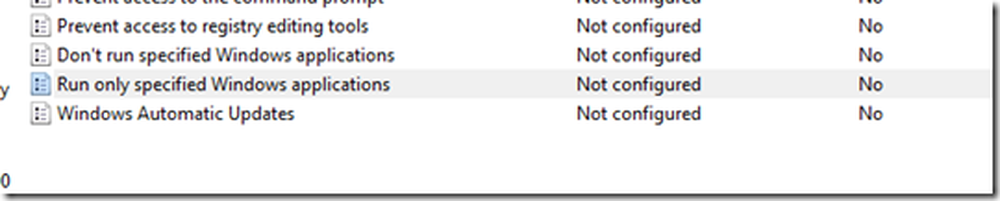
Wählen Sie im Kontrollkästchen aus aktiviert. Klicken Sie auf, um die zulässigen Anwendungen festzulegen Show von unter Optionen.
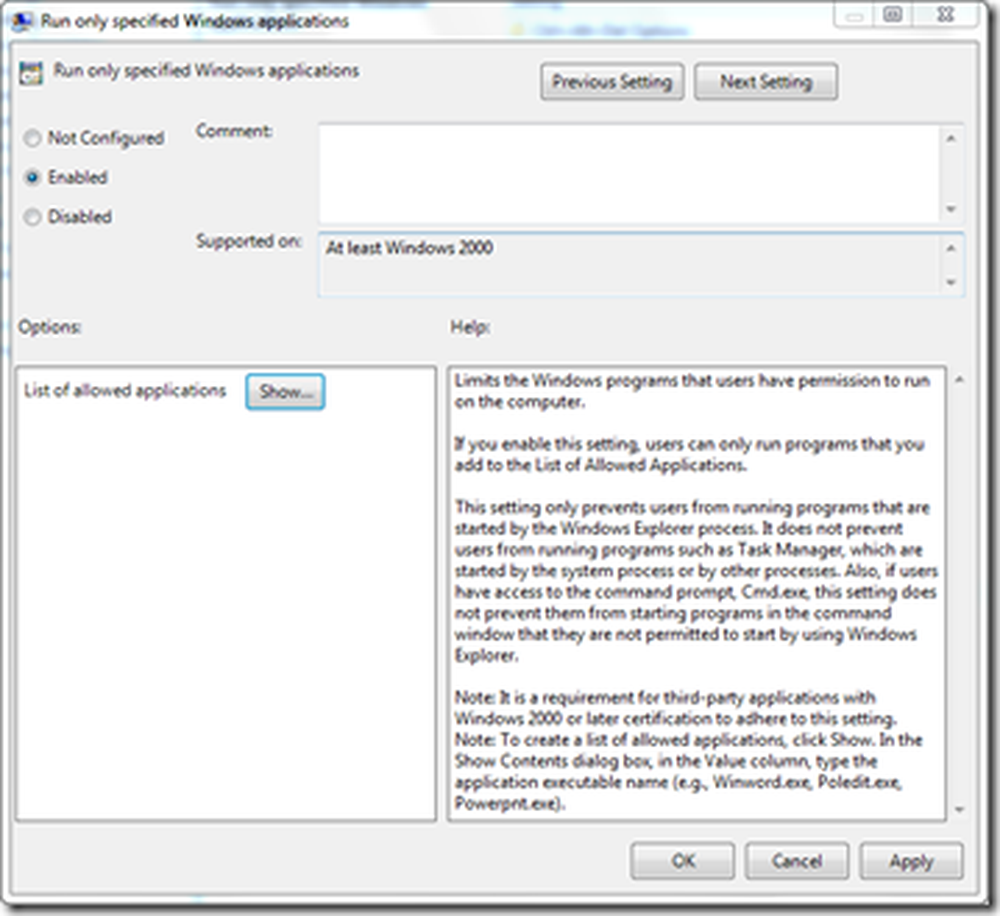
Klicken Sie nun rechts neben dem Stern (*) unter Wert und geben Sie den Namen der Anwendungen ein, die Sie ausführen möchten. Wenn Sie beispielsweise Firefox ausführen möchten, geben Sie firefox.exe ein.

Diese Einstellung beschränkt die Windows-Programme, die Benutzer auf dem Computer ausführen dürfen. Wenn Sie diese Einstellung aktivieren, können Benutzer nur Programme ausführen, die Sie der Liste der zulässigen Anwendungen hinzufügen.
Klicken Sie auf OK und Sie sind fertig. Nun kann der Benutzer nur die von Ihnen angegebenen Programme öffnen.Beachten Sie, dass diese Einstellung nur verhindert, dass Benutzer Programme ausführen, die vom Windows Explorer-Prozess gestartet werden. Dies hindert Benutzer nicht daran, Programme wie den Task-Manager auszuführen, die vom Systemprozess oder von anderen Prozessen gestartet werden. Wenn Benutzer Zugriff auf die Eingabeaufforderung "Cmd.exe" haben, hindert diese Einstellung sie nicht daran, Programme im Befehlsfenster zu starten, die nicht mit Windows Explorer gestartet werden dürfen.
Im Übrigen können Sie Windows Program Blocker ausprobieren, eine kostenlose App- oder Anwendungsblocker-Software, um die Ausführung von Software unter Windows 8 zu blockieren 7.
Wie Sie verhindern, dass Benutzer Programme in Windows 7 installieren, und wie Sie verhindern können, dass jemand Metro-Anwendungen in Windows 8 deinstalliert, kann Sie ebenfalls interessieren.




